Management accounting presented inunderstandablehumanaccessiblelanguage.
Management accounting presented inhumanaccessiblelanguage.
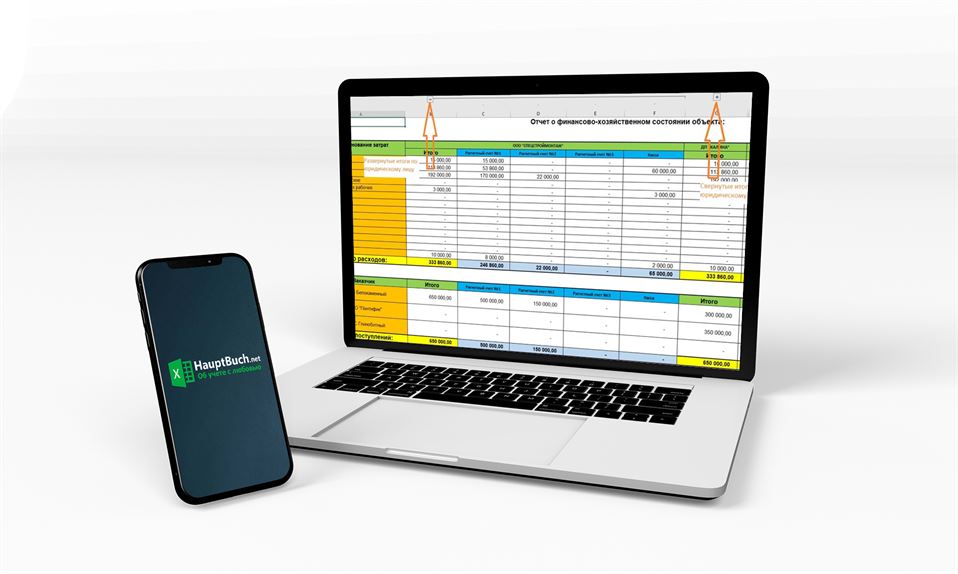
Таблицы рассматриваемые в этой статье являются расширенным аналогом таблиц, описанных в статье "Как вести учет в строительстве по объектам при помощи Excel".
Главным отличием является то, что в этих таблицах возможно вести учет денежных средств расходуемых с разных юридических лиц и с разных банковских счетов.
Учет можно вести не только в строительстве, но и в любом другом единичном производстве, либо непроизводственной сфере, где необходимо распределять денежные потоки по проектам.
Так же уточняю:
Это не полноценный метод ведения учета. Полноценно учет ведется в специализированных бухгалтерских программах (таких как 1С).
Фактически это учет расходов по кассовому методу, о котором я пишу в статье «Как составлять отчет по затратам по состоянию “сегодня на вчера»» только в Excel.
В отличие уже от упомянутого выше файла «Как вести учет в строительстве по объектам при помощи Excel» лист для внесения движения денежных средств не один. Их пять. И на каждом листе находится четыре счета для учета денежных средств
Оранжевым цветом помечены ячейки, куда вручную необходимо внести названия расчетных счетов (как правило это просто название банка), вместо кассы тоже можно внести банковский счет. Так же в правом верхнем углу (столбец Q) указываем название юридического лица, которому принадлежат те банковские счета и касса, что написаны в оранжевых ячейках.
Теперь подробнее по столбцам:
Столбец А — дата;
Столбцы В,С,D — приход, расход и остаток по расчетному счету. Отражается полное движение по расчетному счету. Отражаются ВСЕ движения, независимо от того, относятся движения к объекту или нет. Остаток должен соответствовать остатку по расчетному счету; Тоже самое относится к группам столбцов E,F,G; H,I.J; K.L.M.; Последняя группа столбцов называется касса, но можете туда записать дополнительный банковский счет вместо кассы.
Столбец N — объект к которому относится данная финансовая операция. В данной колонке указываются строящиеся объекты. Объекты должны называться точно так же, как и на карточке этого объекта. Три исключения: «постоянные затраты», « расчеты с собственниками» и «транзит». О них поговорим позже.
Столбец О — вид операции (затрата, оплата). Здесь указываются виды операций, например: зарплата, закупка материалов (рекомендую просто называть «материалы»), предоплата заказчика и т.д. Соответственно на листе объекта необходимо будет указать все те виды затрат, которые будут написаны в данном столбце. Если какой-то вид затраты не будет написан в карточке объекта, то соответственно эти затраты не попадут в карточку объекта. Вы можете добавить виды затрат в карточку объекта или удалить все те виды затрат, что я написал в карточках объектов и написать свои. Главное, чтобы в данной колонке указывались те же виды затрат, что написаны в карточке объекта.
Столбец Р — здесь указываются контрагенты, которым деньги платят или от которых получают платежи. В карточках объектов данный признак не участвует, но для сверки расчетов можно отфильтровать платежи по любому контрагенту и увидеть все совершенные платежи.
Столбец Q — примечание. Здесь указывается любая информация, которую считаете необходимым написать по каждой финансовой операции. Например, если это покупка материалов (то есть в столбце I указано «материалы», то в данной колонке стоит написать какие именно материалы, по какой цене и в каком количестве. Чем больше информации вы напишете, тем легче вам будет понять через некоторое время – что это был за платеж.
В самой верхней строке листа (строке 1) указаны: в столбце А – текущая дата (автоматически), все формулы над колонками «Приход» и «Расход» позволяют рассчитывать итоги по результатам фильтрования. Попробуйте отфильтровать таблицу по любому признаку и увидите, что вышеупомянутые формулы верхней строки пересчитывают только значения в отфильтрованных строках. Формулы над колонками «Остаток» рассчитывают фактический остаток денежных средств по счету (от фильтрования они не меняются).
Когда вы вносите данные в вышеуказанную таблицу, то данные из неё распределяются по карточкам объектов, которые вы указываете в столбце N.
Карточка объекта выглядит следующим образом:
В верхней ячейке столбца AB (ячейка отмечена оранжевым цветом) указывается наименование объекта. Соответственно именно это слово вы должны использовать при указании объекта финансовой операции в таблицах движения средств по юридическим лицам. Причем данные на объект будут попадать в разрезе юридических лиц. По всем юридическим лицам в карточке объекта показаны свернутые итоги, которые можно развернуть и посмотреть финансирование объекта в разрезе расчетных счетов и касса (см. таблицу ниже). «Шапка» колонки «Итоги» по каждому юридическому лицу имеют зеленый цвет, «шапки» колонок расчетных счетов и кассы, входящих в юридическое лицо имеют синий цвет.
В основной таблице указываются расходы по видам затрат. Оранжевым цветом выделены ячейки куда вы должны написать вид затрат, по которым будет происходить их распределение.
Под таблицей с затратами находится таблица с данными о поступивших доходах.
В ячейках A24, A25, A26 выделенных оранжевым цветом необходимо указать наименование контрагентов, которые являются заказчиками и плательщиками по данному объекту.
В случае если расходы по объекту превысят сумму доходов по объекту, строки доходов окрасятся в красный цвет.
Для сбора указанных расходов, есть отдельный лист, который так и называется «Постоянные расходы».
Оранжевым цветом выделены ячейки, которые вы должны заполнить самостоятельно. По структуре сбора затрат таблица совершенно аналогична карточке объекта, которую мы рассматривали выше. То есть по каждому юридическом лицу собираются расходы в разрезе банковских счетов. И каждое юридическое лицо можно развернуть по банковским счетам.
Соответственно на листах движения средств по юридическим лицам, в случае, если расход не относится ни к одному объекту, в столбце «Объект» необходимо написать «Постоянные расходы», а в столбце «Вид затрат» необходимо указывать только те затраты, которые вы написали на листе «Постоянные расходы»
Следующим листом рассматриваемого файла является лист «Объекты и затраты».
Это сводный лист по всем карточкам распределения затрат будь то затраты по объектам или постоянные расходы, не связанные с объектами. Этот лист необходим для проверки полноты распределения всех затрат и доходов с листов движения денежных средств.
Самая верхняя строка, обозначенная как «Движение средств по юрлицам» отражает сумму всех финансовых операций с листов движения средств за минусом расходов, обозначенных как «Транзит».
Непосредственно в таблице на этом листе находится информация о распределении доходов и затрат по-объектно:
Столбец А – наименование объекта.
Столбцы с B по AA – приходы по расчетному счету, приходы по кассе и сумма приходов. Каждый итог по юридическому лицу раскрывается в разрезе банковских счетов и кассы.
Столбцы с AB по ВА – расходы по расчетному счету, приходы по кассе и сумма приходов. Каждый итог по юридическому лицу раскрывается в разрезе банковских счетов и кассы.
Если общая сумма расходов превышает общую сумму доходов по объекту, то строка данного объекта окрасится в красный цвет.
Так как в этой таблице отражается распределение всех приходов и расходов, то общая сумма операций по объектам и постоянным затратам должна быть равна сумме всех операций по данному столбцу минус затраты на «Транзит». В противном случае соответствующая колонка на листе «Движение средств» окрасится в красный цвет.
Пример:
Вот так будет выглядеть лист движения средств по юридическому лицу, если вы забыли поставить наименование объекта:
Вот так будет выглядеть, если вы забыли поставить вид затраты:
При помощи такой индикации вы всегда можете увидеть, что не все обязательные признаки для корректного распределения затраты были поставлены.
Карточка по этому виду движения средств выглядит так:
В верхней таблице в столбце А “Собственник” вносятся имена участников бизнеса (ячейки выделены оранжевым цветом). Тех кто имеет право вкладывать средства в бизнес и изымать их. На листе находится три таблицы: верхняя итоговая и ниже две таблицы отдельно для вложений и для изъятий. Таблицы вложений и изъятий можно развернуть по банковским счетам и кассе каждого юридического лица
Далее на листах движения по юридическим лицам при вложении средств в графе “Объект” пишется “Расчеты с собственниками” (то есть так как написано на рассматриваемом листе в ячейке Е1). В графе “Вид затрат/платежа” указывается вид операции, то есть “Вложение” или “Изъятие”, а в графе “Контрагент” указывается имя собственника (точно так же, как написано на листе “Расчеты с собственниками” (см. рисунок ниже)
В случае неправильного написания имени собственника (то есть отличного от написания на листе “Расчеты с собственниками”), будет окрашиваться красным столбцы прихода и расхода средств на листах движения средств, а так же на листе “Расчеты с собственниками” полностью станет красной итоговая таблица, и соответствующие столбцы в таблице “Вложения” или “Изъятия”. Ниже указано как будет выглядеть рассматриваемый лист, если на листе движения средств неправильно указали имя собственника.
Если вы совершаете операцию по обналичиванию средств или перебрасываете денежные средства с одного банковского счета на другой, то с точки зрения ваших финансов эта операция не может относиться ни к затратам, ни к доходам. Соответственно такую операцию нельзя разносить на объекты. Поэтому на листах движения средств и в колонке «Объект» для этой операции необходимо написать «Транзит» и тоже самое писать в колонке «Вид затрат».
Вы можете написать расход с расчетного счета и приход в кассу в одной строке (как показано выше) или разбить на две строки:
Смысл от этого не поменяется. Главное, чтобы стояли все необходимые признаки. А на листе «Объекты и затраты» в ячейке BB3 стояло слово «Транзит».
Если переброска денежных средств происходит между юридическими лицами, то самое главное после того как вы списали денежные средства с одного счета указав слово «Транзит» в колонках «Объект» и «Вид затраты», не забыть провести эту операцию на банковском счете другого юридического лица в рамках этого файла. Для контроля транзитных операций в данном файле есть лист «Транзит». Когда все операции проведены верно таблица на листе выглядит вот так:
Вертикальная структура таблицы аналогична всем остальным таблицам этого файла. Каждый итог по юридическому лицу можно развернуть в разрезе банковских счетов и кассы.
Если была допущена ошибка в отражении транзитов рассматриваемая таблица будет выглядеть вот так:
В этом случае необходимо фильтровать по признаку «Транзит» движения средств по всем юридическим листам и искать, какая операция по транзиту не была завершена.
На этом листе вы видите сводную информацию по вашему бизнесу в целом. Если этот файл сделать доступным через сеть, то вы или ваш руководитель, заходя в этот файл, будет видеть первичную сводную информацию по бизнесу, а так же состояние учета (наличие ошибок в введении данных). Кроме того, с этого листа очень удобно перейти на любой объект и вернуться обратно на лист «Навигатор». Хотя сам по себе файл очень большой и «бегать» по листам без навигации крайне неудобно.
Рассмотрим этот лист подробнее. Он выполняет три функции:
3. Навигационная (столбцы A,F,G,H) — все значения в указанных столбцах имеют гиперссылки с помощью которых вы можете попасть на нужную вам карточку объекта, лист расчетов или лист движения денежных средств по юридическому лицу.
В «Свод-навигаторе» вручную вы не вносите ничего. Здесь вся информация подтягивается автоматически с других листов. Любое ваше изменение в ячейках этого листа может привести к нарушению работы файла.
На каждой листе этого файла находятся гиперссылки, которые позволяют быстро и удобно перемещаться между таблицами.
На листах карточек объектов и общих листах гиперссылки находятся в правом верхнем углу:
На листах движения денежных средств есть одна ссылка к свод навигатору — она находится в столбце N над колонкой «Объект»
И так вы сможете отловить те строки, в которых цифры есть, а признаков для распределения не хватает.
В этом случае вам не нужен вышеописанный файл. Мы предлагаем еще четыре варианта более простых таблиц по учету движения денежных средств:
Прошу обратить внимание, что функционал у этих четырех таблиц отличается от файла рассмотренного выше. Инструкция по использованию этих четырех файлов находится в статье «Как вести учет в строительстве по объектам при помощи Excel».